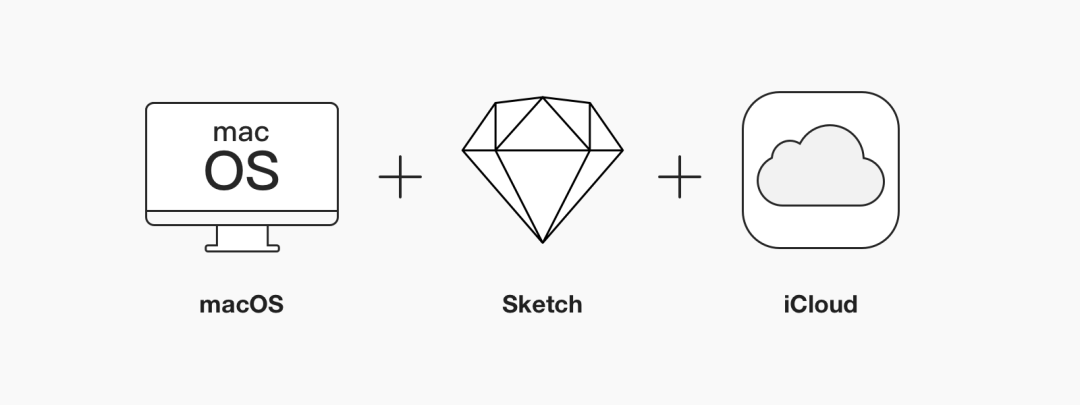Sketch 历史文件一键清理工具,再附手工删除法
Sketch 有一个很好的历史版本功能,它方便UI设计师们还原历史文档,这功能真的很贴心,但有一个小缺点,就是占容量,一般设计一个项目文件大小正常是几十 MB,比如30MB 一个文件,保存100次,就有 3G 缓存文件,超吃容量,所以确定已经不需要版本管理的文件时,应该定时清理一下。
今天我们为大家带来2种清理 Sketch 的历史文件方法,分别是用工具一键清理,和手工清理方式。

方法1:Sketch Cache Cleaner 一键清理工具
使用工具对 Sketch 历史文件进行清理是最傻瓜式的方法,因为操作简单便捷。这个工具就是 Sketch Cache Cleaner。
下载地址:https://yo-op.github.io/sketchcachecleaner/
Step1: 打开工具,点击「Enable and Scan」按钮,此时会提示输入电脑密码,输入后,会显示目前历史版大小。

Step 2: 此时点击 「Clear 147MB」按钮就能进行清理了,清理时,也是需要输入电脑密码的。以下下清理完成的界面:

方法 2:手工清理法
如果不想下载这个清理工具,用手动的方式去删除也是可以的,方法就是使用终端工具,通过命令行的形式进行删除,步骤也不算复杂,上面的工具删除原理其实就是手工删除的方法。
Sketch 的历史副本是在「.DocumentRevisions-V100」目录,这个目录是隐藏看不到的,我们找到并删除就行了。
Step 1:打开终端(Ctrl + 空格),输入「terminal」后回车就能打开。
Step 2:输入「sudo du -sh /.DocumentRevisions-V100」回车,此时提示输入电脑密码,输入后,你就能看到占用了多少的空间大小了。
Step 3:删除文件夹,输入「sudo rm -rf .DocumentRevisions-V100」回车,然后重启电脑就完成了。
关闭保存历史功能
可能有些用户完全不需要这个历史版本功能,那么可以通过以下方法关闭。首先我们要打开终端,然后输入「defaults write -app ‘sketch’ ApplePersistence -bool no」回车即可。
好吧,看看你的 Sketch 占用了你多少硬盘空间,清理前一定要确认你有没有文件需要还原哦!
赞助商链接
版权:除非注明,本站文章均为原创文章,转载请联系我们授权,否则禁止转载。